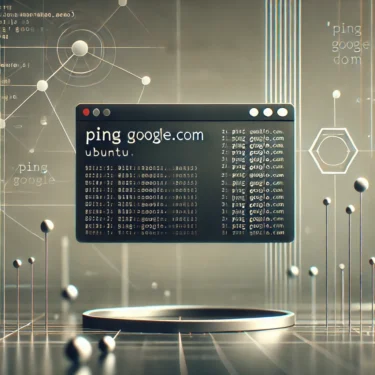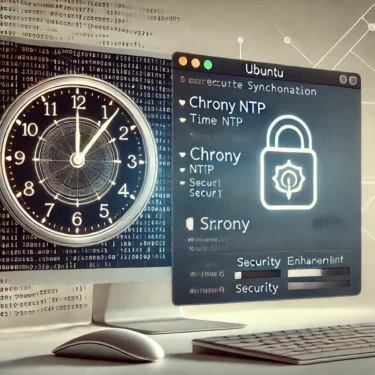1. ¿Qué es el comando ping?
Descripción general del comando ping
El comando ping es una herramienta básica utilizada para verificar el estado de la conexión con un host en la red. Envía paquetes ICMP ECHO_REQUEST y recibe las respuestas, lo que permite comprobar la latencia de comunicación y si existe pérdida de paquetes. ping se usa ampliamente para diagnosticar la conectividad de red y está disponible en la mayoría de los sistemas operativos como Linux, Windows y macOS.
Por ejemplo, el siguiente comando envía un ping al servidor de Google para verificar el estado de la conexión:
ping google.comAl ejecutar este comando, se envían paquetes ICMP al servidor de Google (resuelto a su dirección IP) y se muestran el tiempo de ida y vuelta (RTT: Round-Trip Time) y la tasa de pérdida de paquetes.
2. Uso del comando ping en Ubuntu
Uso básico
El uso básico del comando ping es muy sencillo: basta con especificar el nombre de host o la dirección IP. De forma predeterminada, enviará paquetes ICMP de manera indefinida hasta que se detenga manualmente. A continuación un ejemplo:
ping [nombre_de_host o dirección_IP]Por ejemplo, para enviar un ping al servidor de Google:
ping google.comEn este caso, ping seguirá enviando solicitudes hasta obtener respuesta. Para detener el proceso, presiona Ctrl + C.
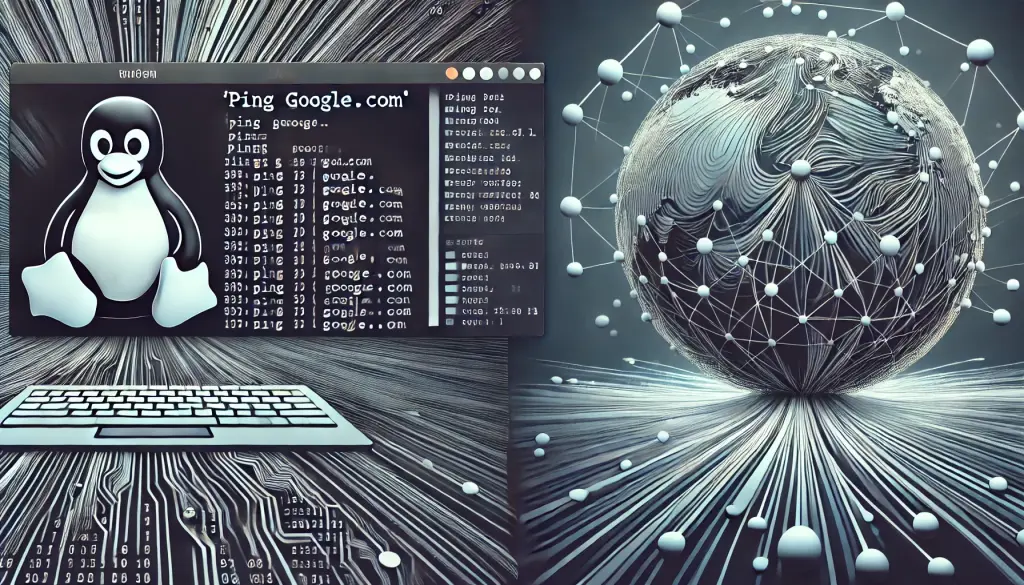
3. Opciones y ejemplos prácticos del comando ping
Ejecutar ping un número de veces específico (-c)
De manera predeterminada, ping envía paquetes indefinidamente. Con la opción -c es posible especificar cuántos paquetes enviar.
ping -c 4 google.comEste comando envía exactamente 4 paquetes al servidor de Google y luego se detiene automáticamente.
Configurar el intervalo de envío (-i)
Por defecto, ping envía paquetes cada segundo. Con la opción -i puedes modificar este intervalo. Por ejemplo, para enviar un ping cada 5 segundos:
ping -i 5 google.comEspecificar el tamaño del paquete (-s)
El tamaño predeterminado de los paquetes es de 56 bytes, pero con -s se puede ajustar el tamaño del paquete enviado, útil para pruebas de rendimiento de red.
ping -s 128 google.com4. Uso de ping en la resolución de problemas de red
Cuando hay problemas de conectividad, ping es una herramienta muy útil para el diagnóstico. Si un ping no tiene respuesta, algunas posibles causas son:
- Configuración del firewall: el servidor o dispositivo de red podría estar bloqueando paquetes ICMP. Revisa la configuración del firewall y habilita
pingsi es necesario. - Configuraciones incorrectas de red: errores en la dirección IP o máscara de subred pueden causar fallos. Verifica la configuración de red.
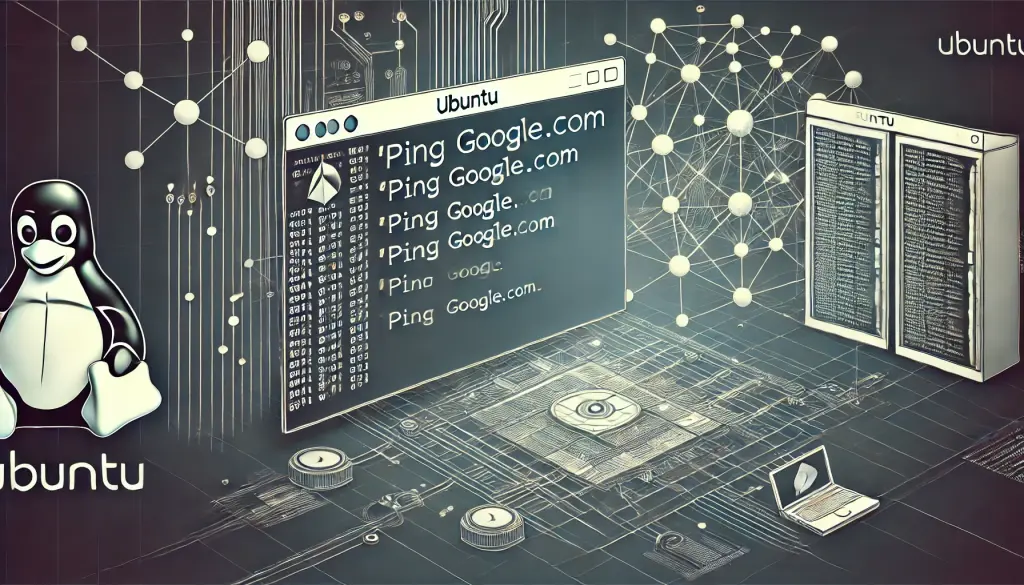
5. Uso avanzado de ping en análisis de red
Flood ping (-f)
El flood ping se utiliza para probar el rendimiento de la red enviando una gran cantidad de paquetes rápidamente, lo que genera carga en el sistema. Requiere permisos de administrador.
sudo ping -f google.comConfigurar tiempo de espera (-w)
Para limitar la duración de la ejecución, se usa la opción -w. Una vez transcurrido el tiempo especificado (en segundos), ping se detiene automáticamente.
ping -w 10 google.com6. Automatización de la supervisión de red
El comando ping también puede automatizarse mediante cron para supervisar periódicamente la red. En el siguiente ejemplo, se ejecuta un ping cada 5 minutos y los resultados se almacenan en un archivo de registro:
*/5 * * * * ping -c 1 google.com >> /var/log/ping.log7. Conclusión
El comando ping es una herramienta poderosa y sencilla para verificar la conectividad de red. Desde usos básicos hasta análisis detallados con diferentes opciones, resulta esencial para el diagnóstico y la supervisión de redes. Aprovecha estas opciones para gestionar de manera más eficiente el estado de tus conexiones.